Win 10 Tweaker – утилита для оптимизации системы Windows 10, а также очистки мусора, ненужных приложений и отключения функций, мешающих работать системе.
Особенности Win 10 Tweaker + скачать бесплатно на сайте
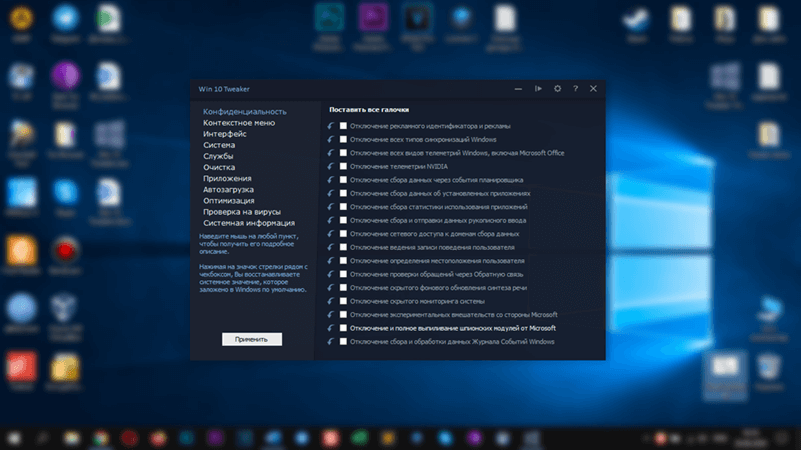
Армия пользователей на разных технических форумах не раз отзывалась о Windows 10 в негативном ключе. Столько недоработок и багов, которые приходится исправлять самостоятельно. Поэтому и есть такие энтузиасты, которые создают полезные сборки для нас, простых людей.
Самостоятельно можно исправить некоторые проблемы с помощью мощного инструмента твикера специально для Windows 10 – Win 10 Tweaker. Твикер можно скачать в интернете если хорошо поискать, например, на данном сайте.
Преимущества у программы следующие:
- Имеет только самые нужные и востребованные опции и ничего лишнего.
- Для новичков имеется описание для каждого параметра.
- Практически все функции действуют сразу, как только вы поставите напротив них галочку.
- Если нужно вернуть значение по умолчанию, например, заново включить системную функцию, достаточно нажать на специальную стрелочку отката.
- Имеет поддержку не только Windows 10, но и Windows 7 и 8, а также редакций LTSC и LTSB.
- Утилита работает на системах x86 и x64.
- Практически самая быстрая программа с возможностью выпилить любые ненужные Metro приложения.
И это еще не все. Описание вышло поверхностным, что не раскрывает полных возможностей программного обеспечения.
Как оптимизировать Windows 10 с помощью Win 10 Tweaker
В интернете можно найти две версии программы – установочная и портативная. Но это не суть важно, каждый использует свой вариант по желанию. После того, как вы скачали, установили и запустили программу, появится окно интерфейса.
Важно! Перед использованием любой утилиты, которая вносит в систему какие-либо изменения, необходимо создать точку восстановления вручную.
Первым делом мы оказываемся в разделе «Конфиденциальность». Здесь находятся параметры, позволяющие отключить все функции сбора, телеметрии слежки в Windows 10. Здесь без раздумий можно выставить все галочки и слева нажать кнопочку «Применить».
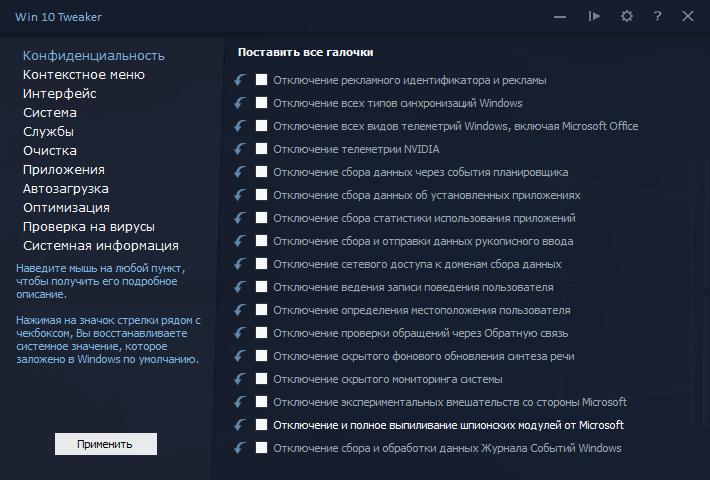
Единственное, с чем у меня возникли проблемы, так это с отключением функции «Отключение сетевого доступа к доменам сбора данных». В этом случае у меня просто пропал интернет. Поэтому я вернул значение по умолчанию.
Раздел «Контекстное меню». Он позволяет настроить некоторые в меню, открываемое правой кнопкой мышки и прочие параметры. Направив на любой из пунктов курсор мышки слева появится описание каждой опции.
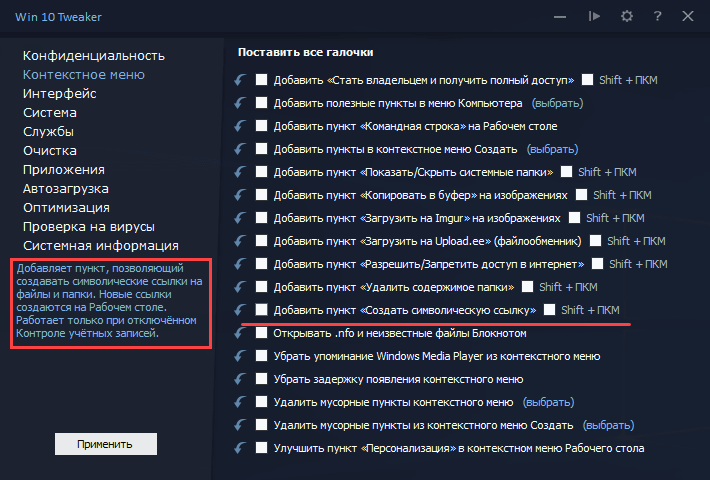
Раздел «Интерфейс» позволяет управлять элементами проводника и ярлыков. Например, вы можете убрать папки из «Этот компьютер», объемные объекты, удалить стрелок с ярлыков и так далее. Обычно я активирую следующие опции:
- Удаление «Объемные объекты» и проводника.
- Удаление папок из «Этот компьютер».
- Ускорение появления превью на панели задач.
- Удаление стрелок с ярлыков.
- Удаление префикса «Ярлык для…» / постпрефикса «- Ярлык».
- Предварительная настройка Проводника (отметив все пункты, кроме первого).
- Добавить на Рабочий стол значок Компьютер, а не ярлык.
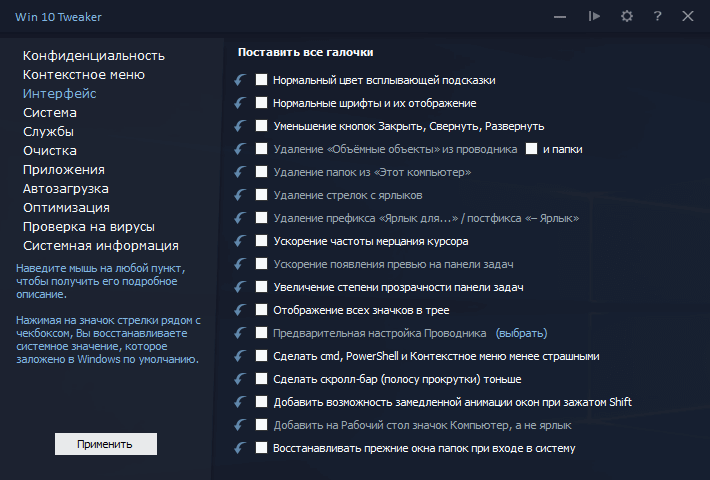
По желанию вы можете прочитать значение каждого параметра в подсказке и включить, если потребуется.
Управление системой службами и приложениями Windows 10
В разделе «Система» находятся важные параметры управления системными функциями. Например, буквально за секунду можно выпилить OneDrive, Кортану и прочие ненужные кому-то приложения. Я включал следующие функции, которые отображены на скриншоте и в списке:
- Отключить назойливое уведомление о безопасности от Центра уведомлений.
- Отключить надоедливое предупреждение при запуске любых exe.
- Остановить и отключить Защитник Windows.
- Остановить и отключить UAC (Контроль учётных записей).
- Исправить функцию «Время ожидания до отключения экрана блокировки».
- Отключить Teredo, ISATAP и IPv6.
- Отключить Cortana и все дочерние процессы.
- Ускорить запуск Windows.
- Полное выпиливание OneDrive.
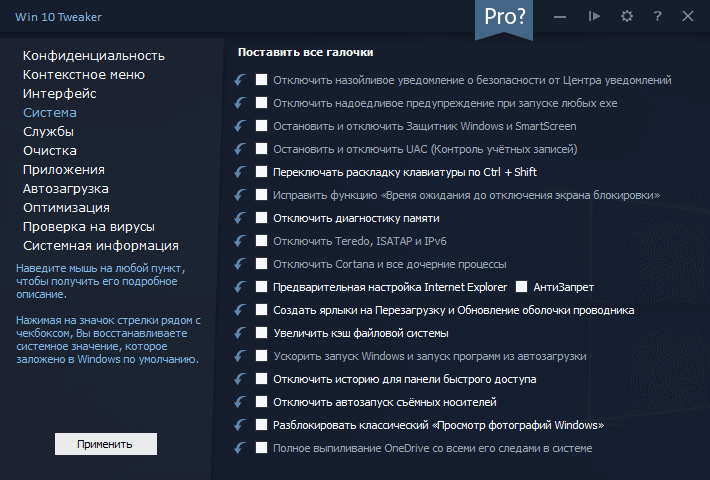
Вам не обязательно ставить такие же параметры, как у меня. Сначала нужно понять, нужно ли оно вам, а потом уже решать.
Вкладка службы тоже довольно интересная. Тут вы возможно отключить некоторые бесполезные службы. То, что выделено серым это отключенные, а желтым – работающие службы.
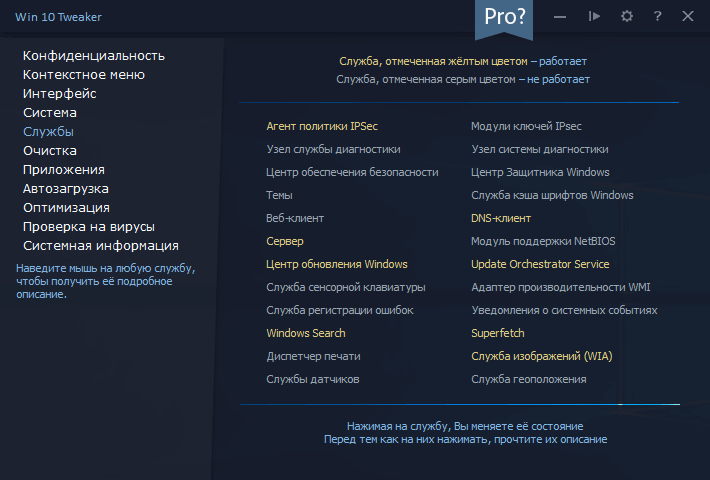
В разделе «Очистка» можно удалять различный системный мусор и кэш приложений. Работает по типу того, как происходит очистка в CCleaner, только чуть больше возможностей.
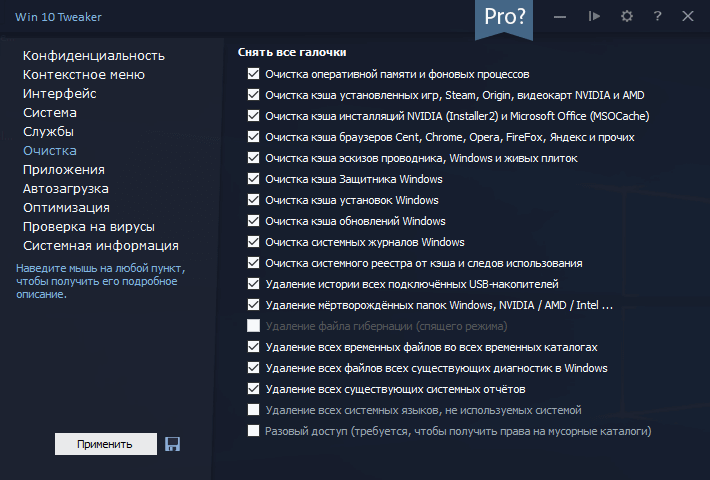
Удаление Metro приложений осуществляется, конечно же, в разделе «Приложения». Здесь представлены плитки, нажатие по которым ведет к удалению ненужного встроенного софта.
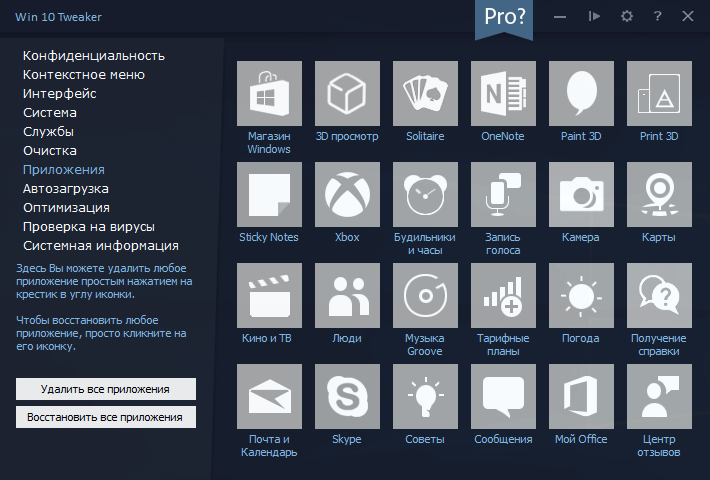
Важные настройки утилиты по оптимизации Windows
Заслуживают отдельного упоминания настройки утилиты. Здесь вы можете включить автоматические обновления, запускать некоторые возможности по очистки и оптимизации системы во время запуска Windows.
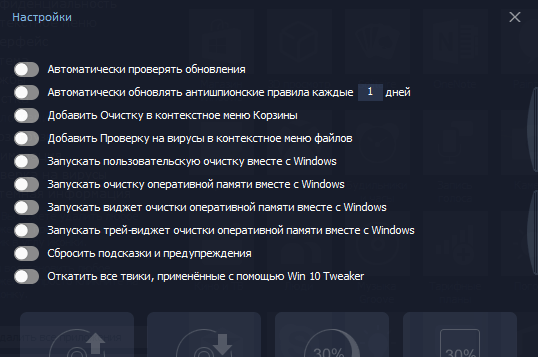
Если направить курсор мыши вниз, то высветится область с виджетами и включением системных настроек. Например, вы можете открыть «Восстановление системы» напрямую из программы, чем искать её где-то в системе. Можно активировать виджет очистки ОЗУ. Так же есть возможность импорта и экспорта драйверов и твиков программы.
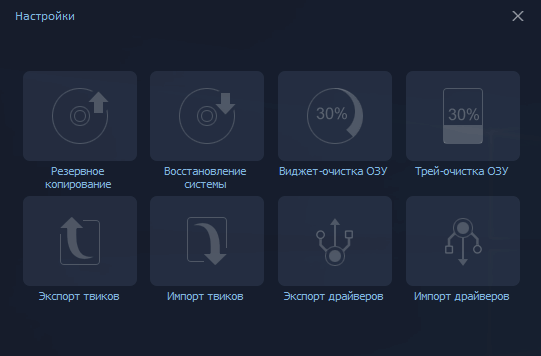
Часто задаваемые вопросы и проблемы с Win 10 Tweaker
Многие сталкиваются с проблемой принятия лицензионного соглашения. Когда вы пытаетесь нажать на кнопку «Принять», выскакивает окошко о необходимости это самое соглашение прочесть. Если вы действительно внимательно его прочитали, то ответ кроется в самом конце текста – нужно нажать не левой, а правой кнопкой мыши по кнопке.
Следующий вопрос заключается в том, где скачать Win 10 Tweaker Pro или обычную версию. Как найти ключ для программы. Грубо говоря, как пользоваться ей бесплатно. Вы можете скачать программу по указанной выше ссылке, либо найти софт самостоятельно. Тем более Pro версия стоит всего 5 долларов, но есть и бесплатная редакция.
Что делать, если все, что вы сделали – сломалось. Грубо говоря, система не загрузится, будут выскакивать постоянные ошибки и прочее. Выше я сказал, что перед внесением в Windows каких-либо изменений обязательно нужно делать точку восстановления системы. Так же есть мнение, что с помощью утилиты нарушить целостность системы нереально.
Имеются в программе так называемые тихие ключи:
- tray – запуск очистки ОЗУ в трее.
- widget – запуск виджета очистки ОЗУ.
- clean – запуск пользовательской очистки.
- import – импортирование примененных твиков.
- kill – очистка оперативной памяти.
- Путь:\к папке\папка – установка драйверов.
- AntiSpyRulesUpdater – обновление антишпионских правил.
- Путь:\к файлу\файл – проверка на вирусы.
Как восстановить примененные изменения разом? Лучше делать это вручную, путем нажатия на стрелочку напротив каждого пункта. В настройках есть возможность откатить все твики, примененные с помощью Win 10 Tweaker, но есть мнение, что они могут откатить даже те изменения, которые вы вносили в систему вручную.
Вот мы и познакомились с такой замечательно утилитой, как Win 10 Tweaker. Софт, который заслуживает внимание, ведь он позволяет неплохо оптимизировать систему, очистить от лишнего мусора и кэша, а также отключить службы и приложения. Используя программу с умом, можно увеличить производительность системы.
Хотите получить программу? Заходите на Телеграм канал о компьютерных технологиях. Там много полезного софта для ПК.
В следующих статьях поговорим о новых способах оптимизации Windows с помощью других программ. И Win 10 Tweaker тоже будет участвовать в этом непростом деле.







Очень замечательная программа Win 10 Tweaker. Я ей пользуюсь уже давно для выпиливание слежки и телеметрии. Плюс можно убрать все ненужное из проводника и минимизировать его, а то многие функции, которые мне неинтересны сильно отвлекают. Я из-за этого даже скачал Total Commander, в котором просто миллион возможностей, по сравнению с этим проводником Windows. Что в xp, что в 10 ничего не изменилось пойти. Надеюсь в новой винде придумают что-то получше и без всякого мусора.
И спасибо за обзор, очень подробно и познавательно. Жду статей про новые методы оптимизации, а то десятка что-то тот ещё шлак
Полезная статья)
Спасибо автору, давно хотел заняться своей десяткой
После использования Твикера проверяю на целостность систему пишет нарушена